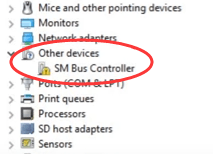
az “SM Buszvezérlőnek nincs illesztőprogramja” üzenet fogadása A Windows 10 rendszeren?
ez azt jelenti, hogy hiányzik az SM buszvezérlő illesztőprogramja. Találhatsz egy sárgát ! jelölje meg az Eszközkezelőben látható SM Buszvezérlőt.
ne aggódj. Általában ez egy könnyen javítható probléma. Csak menjen az alábbi bevált módszerekkel, azonnal kijavíthatja.
Megjegyzés: Az SM Bus, A System Management Bus rövidítése, a lapkakészlet része. Tehát a vezérlő és az illesztőprogram problémái megoldódnak az alaplap chipset illesztőprogramjainak telepítésével.
válassza ki a kívánt módon:
- töltse le az Intel Chipset illesztőprogramokat manuálisan
- töltse le az Intel Chipset illesztőprogramokat automatikusan
1. út: töltse le manuálisan az Intel Chipset illesztőprogramokat
1) Nyissa meg az Intel Letöltőközpontját.
2) Írja be az Intel chipset illesztőprogramokat a keresőmezőbe. Állítsa be a terméket lapkakészletnek.
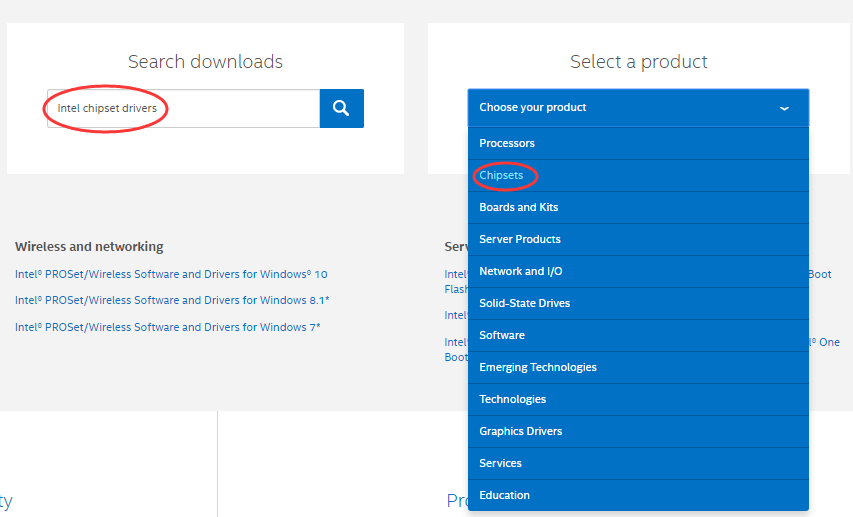
3) a legördülő menüből válassza az illesztőprogramok letöltési típusként és a Windows 10 operációs rendszerként lehetőséget.

4) Kattintson az illesztőprogramok fájlnevére a legújabb dátummal.

5) kattintson a .exe fájl letöltése.
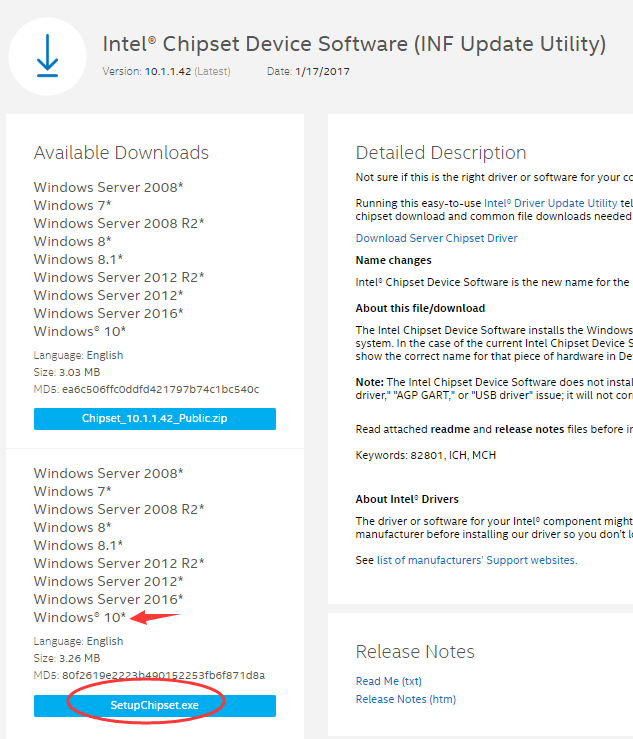
6) kattintson duplán a letöltött fájlra a telepítéshez a képernyőn megjelenő utasítások alapján. Miután elkészült, indítsa újra a Windows 10 rendszert, hogy az illesztőprogram működjön.
út 2: Töltse le az Intel Chipset illesztőprogramokat automatikusan
ha nincs ideje, türelme vagy számítógépes ismerete az Intel Chipset illesztőprogram manuális frissítéséhez, automatikusan megteheti a Driver Easy segítségével.
A Driver Easy automatikusan felismeri a rendszert, és megtalálja a megfelelő illesztőprogramokat. Nem kell tudni, hogy pontosan milyen rendszer a számítógép fut, akkor nem kell kockáztatni letöltését és telepítését a rossz vezető, és nem kell aggódnia, hogy egy hiba, amikor telepíti.
az illesztőprogramokat automatikusan frissítheti a Driver Easy ingyenes vagy Pro verziójával. De a Pro verzió mindössze 2 kattintás:
1) Töltse le és telepítse az illesztőprogramot.
2) futtassa az illesztőprogramot, majd kattintson a Szkennelés most gombra. A Driver Easy ezután átvizsgálja a számítógépet, és észleli a problémás illesztőprogramokat.
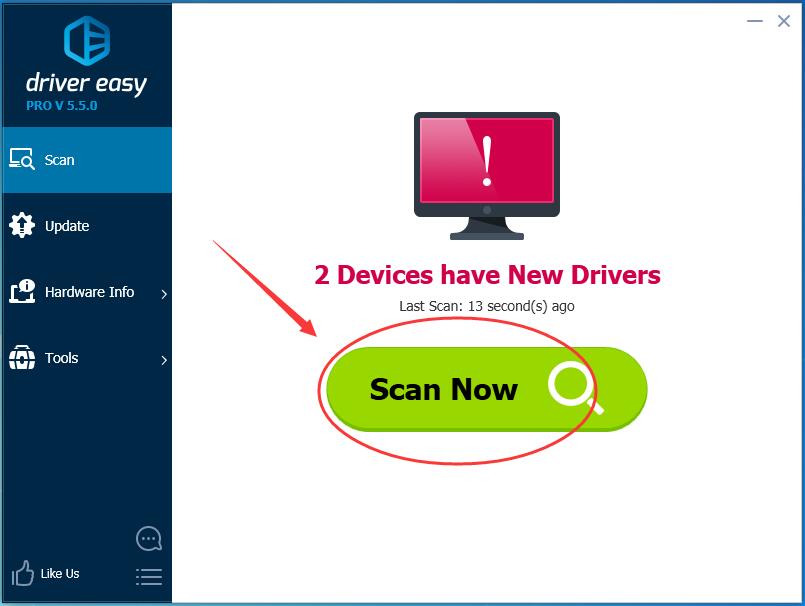
3) Kattintson az összes frissítése gombra a rendszer összes hiányzó vagy elavult illesztőprogramjának megfelelő verziójának automatikus letöltéséhez és telepítéséhez (ehhez a Pro verzióra van szükség – a rendszer kéri a frissítést, ha az összes frissítése gombra kattint).
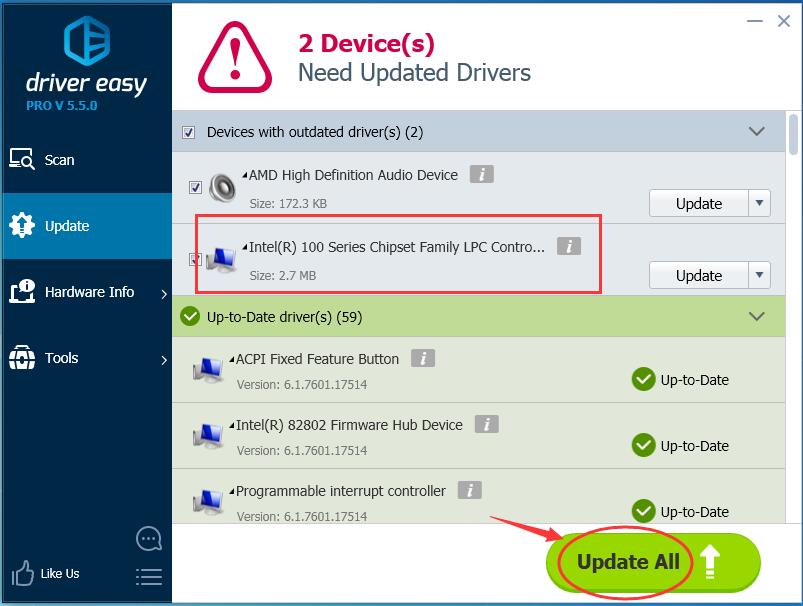
Megjegyzés: Meg tudod csinálni ingyen, ha úgy tetszik, de ez részben kézi.